¿Tienes amigos que cambian su número de teléfono de vez en cuando? ¿Has guardado muchos contactos que rara vez conectas? ¿Llamar a algunos viejos amigos pero solo para descubrir que han cambiado sus números de teléfono sin decírtelo? Estos contactos ya no le son útiles y debe eliminarlos. Puede encontrar que eliminar contactos de iPhone es muy problemático. Porque de forma predeterminada, solo puede eliminar un contacto en el iPhone a la vez. Aquí viene la pregunta, ¿cómo eliminar contactos en iPhone? ¿Cómo eliminar todos los contactos del iPhone 5/6/7/8/X? En este artículo, aprenderá cómo eliminar varios contactos en iPhone y eliminar todos los contactos a la vez. Le compartiremos tres formas de eliminar su único contacto, varios contactos y todos los contactos de su iPhone.
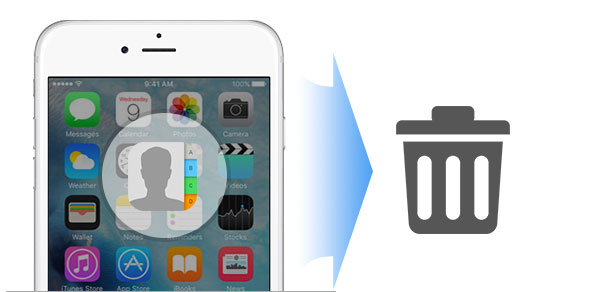
Eliminar contactos en iPhone
Si tiene un solo contacto o varios contactos que deben eliminarse de su iPhone, puede hacerlo manualmente con su iPhone eliminándolos uno por uno. Aquí tomamos como ejemplo la eliminación de contactos en el iPhone 5.
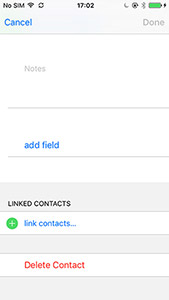
Paso 1 Desbloquee su iPhone, navegue por la aplicación "Contactos" para encontrar el contacto que desea eliminar de su iPhone.
Paso 2 Presiona el contacto, presiona "Editar" en la parte superior derecha, desplázate hacia abajo en la pestaña "Eliminar contacto" y asegúrate de que deseas eliminar el contacto en la opción emergente para eliminar un contacto en el iPhone.
Paso 3 Para eliminar varios contactos en iPhone, debe repetir los dos pasos anteriores para eliminar contactos masivos de iPhone.
Esta es una forma gratuita, pero necesita más paciencia para eliminar varios contactos en el iPhone, especialmente cuando tiene cientos de contactos en su iPhone.
Si desea eliminar todos los contactos del iPhone 5/6/7/8/X por alguna razón, pero encuentra miles de contactos en su iPhone, entonces el primer método para eliminar contactos uno por uno será terrible para usted. Pero no te preocupes, todavía encuentras la manera de eliminar todos los contactos a la vez. Entonces cómo eliminar todos los contactos en el iPhone? iCloud es la herramienta exacta para ayudarlo a eliminar todos los contactos de iPhone. Antes de seguir la guía a continuación para hacerlo, le recomendamos encarecidamente que copia de seguridad de los contactos del iPhone por si acaso.
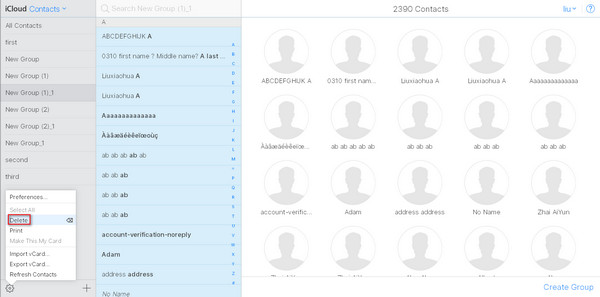
Paso 1 En su iPhone, haga clic en "Configuración" > "iCloud" para encontrar sus "Contactos".
Paso 2 Deslice "Contactos" de "ON" a "OFF". Elija "Eliminar de mi iPhone" cuando se le pregunte qué le gustaría hacer con los contactos de iCloud sincronizados previamente.
Paso 3 Inicie sesión en www.icloud.com para suspirar con su cuenta y contraseña de iCloud. Busque y haga clic en "Contactos", verá todas las copias de seguridad de los contactos de iCloud en la ventana derecha.
Paso 4 Haga clic en el botón "Configuración" en la parte inferior de la lista de contactos, elija "Seleccionar TODO" > "Eliminar" para eliminar todos los contactos a la vez. También puede obtener múltiples opciones haciendo clic en los contactos con la tecla Ctrl para eliminar varios contactos en el iPhone.
Paso 5 Haga una copia de seguridad en su iPhone, presione "Configuración" > "iCloud" > Deslice "APAGADO" a "ENCENDIDO" para sus "Contactos". Verifique su aplicación de contactos y encontrará que todos sus contactos se eliminaron de su iPhone.
Cuando siga la forma de eliminar contactos, múltiples contactos o todos los contactos en iPhone, debe tener cuidado. Porque si usa esta cuenta de iCloud para hacer una copia de seguridad de sus contactos para otros iPhones, puede eliminar los contactos útiles en otros dispositivos iOS. Pero si borra accidentalmente sus contactos, no se asuste, todavía restaurar contactos de iPhone desde la copia de seguridad de iTunes, si la ha realizado. Si no tiene la copia de seguridad de iTunes, es posible que le interese restaurar los contactos eliminados/perdidos del iPhone sin la copia de seguridad de iTunes.
Las dos formas anteriores de eliminar contactos de iPhone también tienen sus desventajas. Entonces, puede preguntar: "¿Existe una forma más fácil de eliminar mis contactos libremente?" "¿Cómo eliminar contactos duplicados en iPhone?" "¿Puedo administrar mis contactos de iPhone libremente para eliminar varios o todos los contactos convenientemente?" Sí, exactamente, hay una aplicación para eliminar contactos en iPhone que puede ayudarte, Administrador de contactos de iPhone. Este programa es un administrador de archivos y un programa de transferencia de iOS. Puede usarlo para eliminar todos los contactos del iPhone a la vez, o eliminar ciertos contactos en el iPhone. Los siguientes son los pasos detallados de cómo usar este software para eliminar múltiples contactos de iPhone. En primer lugar, debe descargar este administrador de contactos en su Windows 11/10/8/7/Vista/XP o Mac.
Paso 1 Ejecute el Administrador de contactos de iPhone
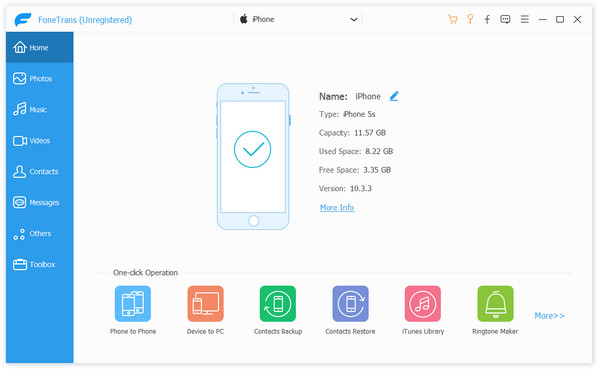
Descargue, instale y ejecute este poderoso administrador de contactos de iPhone en su computadora.
Paso 2 Elimine varios o todos los contactos del iPhone.
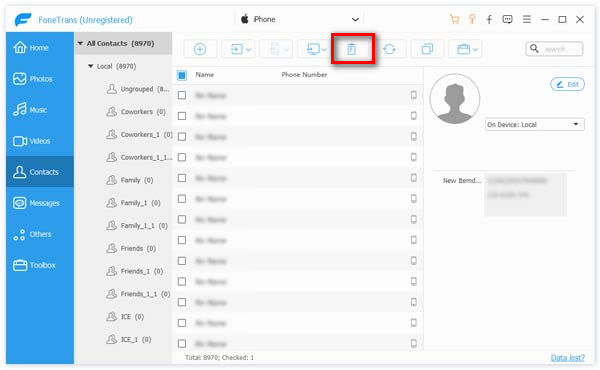
Conecte su iPhone a la PC con un cable USB y espere unos segundos, encontrará que todos los tipos de archivos de iPhone aparecerán en este programa. Haga clic en la categoría "Contactos", vea y marque los contactos que desea eliminar de su iPhone, luego haga clic en el botón "Eliminar" en la parte superior para eliminar los contactos no deseados de su iPhone. Aquí puede eliminar uno o varios o todos los contactos que desee.
Paso 3 Eliminar contactos de iPhone duplicados
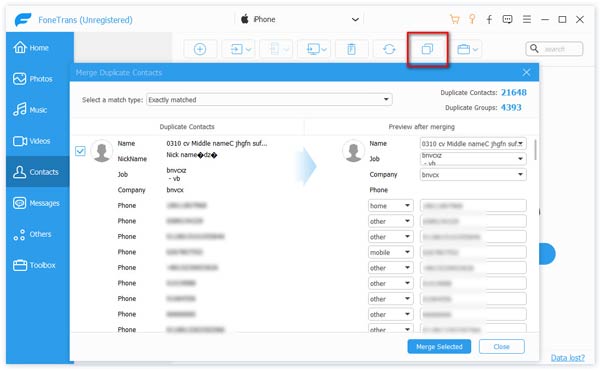
Si obtiene contactos duplicados en su iPhone, esta herramienta es lo suficientemente poderosa como para ayudarlo a eliminar contactos duplicados en su iPhone. ¿Cómo? Haga clic en "Eliminar duplicados" y lo ayudará a encontrar esos contactos duplicados, puede elegir "Combinar seleccionados", volver a su lista de contactos y encontrará que ha eliminado automáticamente los contactos duplicados de su iPhone.
1. Si desea agregar nuevos contactos, también puede usar esta utilidad. Haga clic en el botón "Nuevo" para agregar nuevos contactos.
2. Este administrador de contactos le permite editar sus contactos existentes en iPhone seleccionando el contacto y haciendo clic en "Editar" para editar la información de sus contactos.
3. Aparte de los contactos, podrías transferir música, fotos, películas, etc. como desee.
Hablamos de cómo eliminar contactos de iPhone 5/6/7/8/X en esta publicación. Ya sea que desee eliminar un contacto en el iPhone o eliminar todos o varios contactos del iPhone, puede encontrar la solución adecuada en esta página. Se ofrecen tres métodos para que usted elija. Espero que puedas administrar mejor tus contactos y otros archivos de iOS en el iPhone después de leer esta publicación.